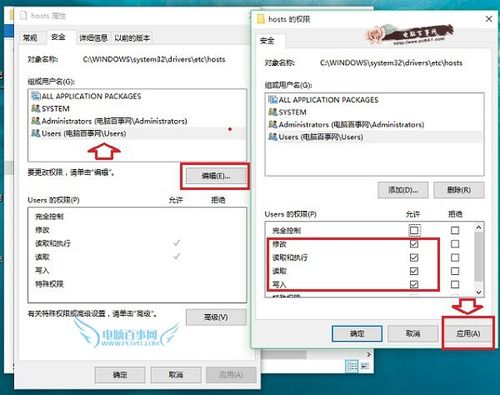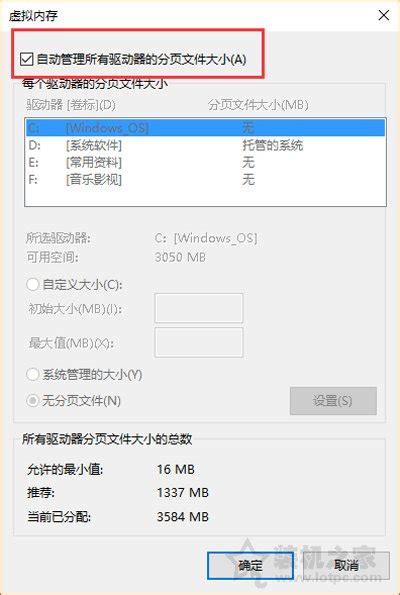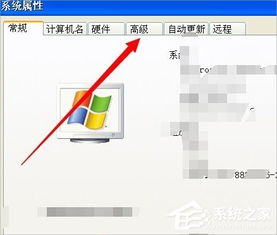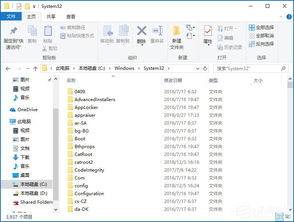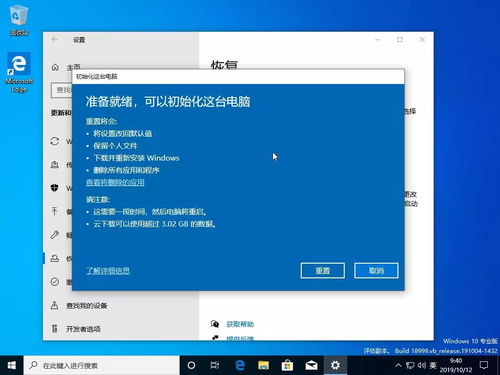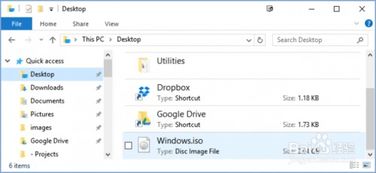Windows 10页面文件配置问题如何解决?
当Windows 10系统启动时遇到“页面文件配置问题”,这通常意味着系统的虚拟内存管理遇到了障碍。这一问题可能由多种因素引起,包括硬盘空间不足、页面文件设置错误、磁盘错误、系统文件损坏或病毒感染等。以下是一些解决这一问题的详细步骤,旨在帮助用户快速恢复系统的正常运行。
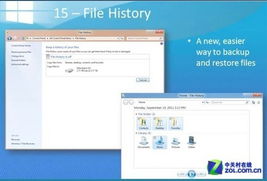
检查硬盘空间
首先,确保系统盘(通常是C盘)有足够的剩余空间。虚拟内存文件(即页面文件)通常存储在系统盘上,如果空间不足,系统将无法正确配置页面文件。

1. 打开文件资源管理器:点击任务栏上的文件夹图标,或按下Win + E键。
2. 检查C盘空间:在左侧导航栏中找到并右键点击“此电脑”(或“我的电脑”),选择“属性”。在“系统”窗口中,点击左侧的“高级系统设置”,然后在弹出的窗口中点击“性能”下方的“设置”按钮。在“性能选项”窗口中,切换到“高级”选项卡,点击“查看”或“更改”按钮(取决于系统配置),查看C盘的虚拟内存使用情况。
3. 释放空间:如果C盘空间不足,可以删除不必要的文件或将文件移动到其他磁盘。
修改页面文件设置
如果硬盘空间充足,但问题依旧存在,可能需要手动调整页面文件的设置。
1. 打开系统属性:右键点击“此电脑”,选择“属性”,然后点击“高级系统设置”。
2. 进入性能设置:在“系统属性”窗口中,点击“性能”下方的“设置”按钮。
3. 调整虚拟内存:在“性能选项”窗口中,切换到“高级”选项卡,然后点击“更改”按钮。
4. 自定义页面文件大小:取消勾选“自动管理所有驱动器的页面文件大小”,选择C盘,然后选择“自定义大小”。根据系统建议或实际需求,设置初始大小和最大大小。
5. 应用更改:点击“设置”按钮,然后点击“确定”保存更改。
6. 重启电脑:完成设置后,重启计算机以应用更改。
使用自动修复功能
Windows 10提供了自动修复功能,可以帮助解决启动时的各种问题,包括页面文件配置问题。
1. 进入高级启动选项:在启动时按下F8键(某些情况下可能需要使用其他键,如Esc、Del或Fn + F8),进入高级启动选项。
2. 选择修复选项:在菜单中选择“修复你的计算机”,然后点击“疑难解答” > “高级选项” > “自动修复”。
3. 等待修复完成:系统将自动扫描并修复可能的问题。修复完成后,尝试重新启动计算机。
执行系统文件检查
页面文件配置问题有时可能是由于系统文件损坏导致的。可以使用系统文件检查工具(SFC)来修复损坏的系统文件。
1. 打开命令提示符:以管理员身份打开命令提示符。可以通过在搜索框中输入“cmd”,然后右键点击“命令提示符”并选择“以管理员身份运行”来实现。
2. 运行SFC扫描:在命令提示符中输入“sfc /scannow”并按回车键。SFC工具将扫描所有受保护的系统文件,并修复找到的任何损坏文件。
3. 等待扫描完成:扫描过程可能需要一些时间,具体取决于系统配置和文件数量。扫描完成后,重启计算机以应用修复。
检查并修复磁盘错误
磁盘错误也可能导致页面文件配置问题。可以使用Windows自带的磁盘检查工具(chkdsk)来扫描和修复磁盘错误。
1. 打开文件资源管理器:点击任务栏上的文件夹图标,或按下Win + E键。
2. 检查磁盘:右键点击C盘(或其他需要检查的磁盘),选择“属性”。在“属性”窗口中,切换到“工具”选项卡,然后点击“检查”按钮。
3. 扫描磁盘:在弹出的窗口中,选择“扫描并修复文件系统错误”和“扫描并尝试恢复已损坏的扇区”选项,然后点击“开始”按钮。如果系统提示在下次启动时检查磁盘,请选择“计划磁盘检查”。
4. 重启电脑:等待磁盘检查完成后,重启计算机以应用修复。
进行系统安全扫描
病毒感染也可能导致页面文件配置问题。因此,建议进行系统安全扫描,使用可信赖的杀毒软件进行全盘扫描,并清除任何病毒或恶意软件。
1. 打开杀毒软件:确保已安装并更新到最新版本的杀毒软件。
2. 进行全盘扫描:在杀毒软件的主界面中,选择“全盘扫描”或类似的选项,然后点击“开始扫描”按钮。
3. 清除病毒:如果扫描发现病毒或恶意软件,请按照杀毒软件的提示进行清除操作。
4. 重启电脑:完成病毒清除后,重启计算机以确保系统正常运行。
重装系统
如果以上方法都无法解决问题,可能需要考虑重装系统。这通常是一个最后的手段,但在某些情况下可能是必要的。
1. 备份数据:在重装系统之前,务必备份所有重要数据。
2. 准备安装介质:可以使用Windows 10的安装光盘、USB闪存驱动器或下载的安装文件来创建安装介质。
3. 启动安装程序:将安装介质插入计算机,然后重启计算机并按照屏幕上的提示启动安装程序。
4. 按照向导完成安装:在安装过程中,按照屏幕上的向导完成安装步骤。这包括选择安装语言、接受许可条款、选择安装类型(升级或自定义)等。
5. 恢复数据:完成安装后,将备份的数据恢复到计算机上。
总之,当Windows 10系统出现“页面文件配置问题”时,可以通过检查硬盘空间、修改页面文件设置、使用自动修复功能、执行系统文件检查、检查并修复磁盘错误以及进行系统安全扫描等方法来解决问题。如果以上方法都无法解决问题,可以考虑重装系统作为最后的手段。希望这些步骤能帮助您快速恢复系统的正常运行。
- 上一篇: Win10桌面小工具与插件的添加与设置方法
- 下一篇: 《揭秘神仙道:深度剖析神通功能的奥秘》
-
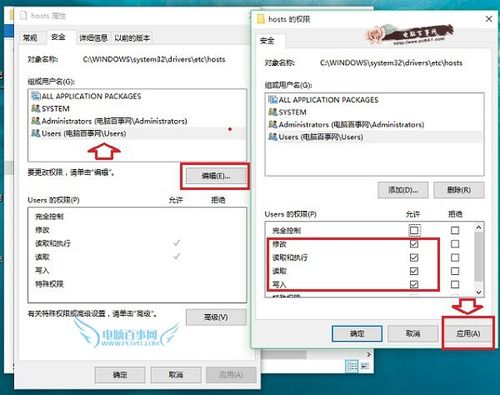 Win10 Hosts文件配置异常解决方法资讯攻略11-10
Win10 Hosts文件配置异常解决方法资讯攻略11-10 -
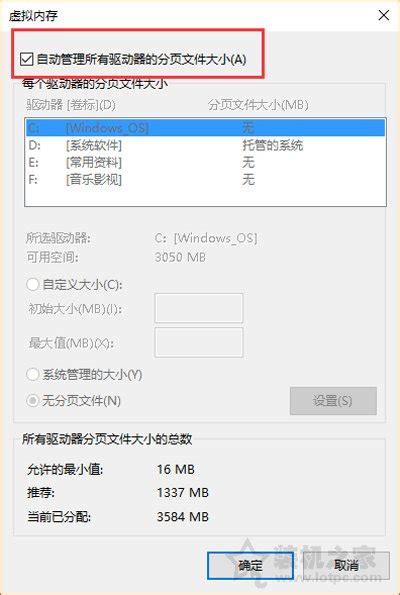 轻松解决计算机启动时遇到的页面配置问题资讯攻略10-27
轻松解决计算机启动时遇到的页面配置问题资讯攻略10-27 -
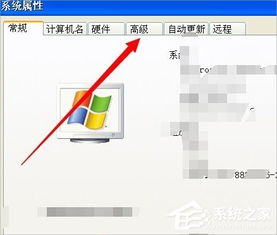 电脑无法加载启动配置?解决boot.ini文件无法打开的问题!资讯攻略11-01
电脑无法加载启动配置?解决boot.ini文件无法打开的问题!资讯攻略11-01 -
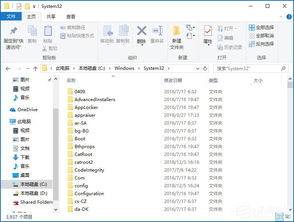 解决Win10系统提示xlive.dll文件丢失的方法资讯攻略11-04
解决Win10系统提示xlive.dll文件丢失的方法资讯攻略11-04 -
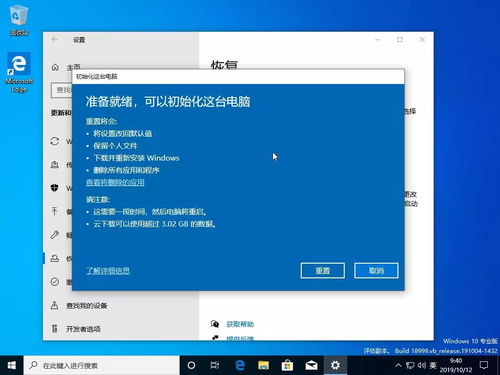 Windows 10操作系统:怎样轻松实现桌面重启?资讯攻略11-12
Windows 10操作系统:怎样轻松实现桌面重启?资讯攻略11-12 -
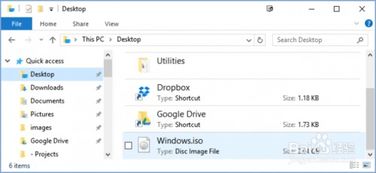 Windows10及更早版本轻松安装与刻录ISO文件的指南资讯攻略11-11
Windows10及更早版本轻松安装与刻录ISO文件的指南资讯攻略11-11